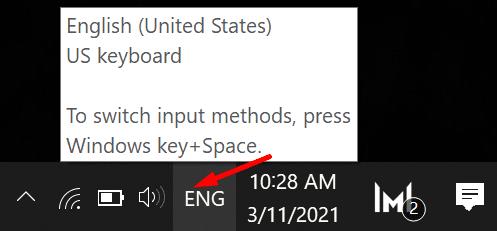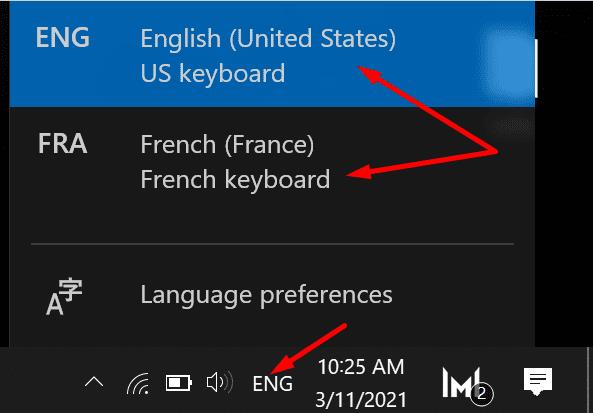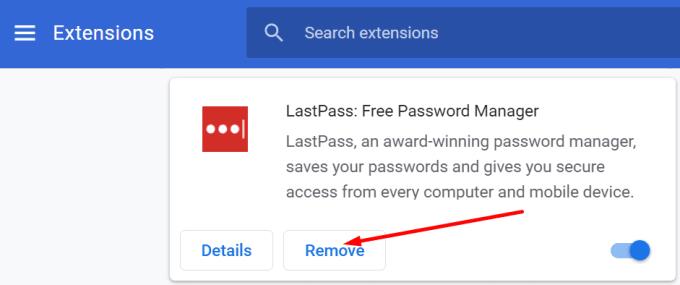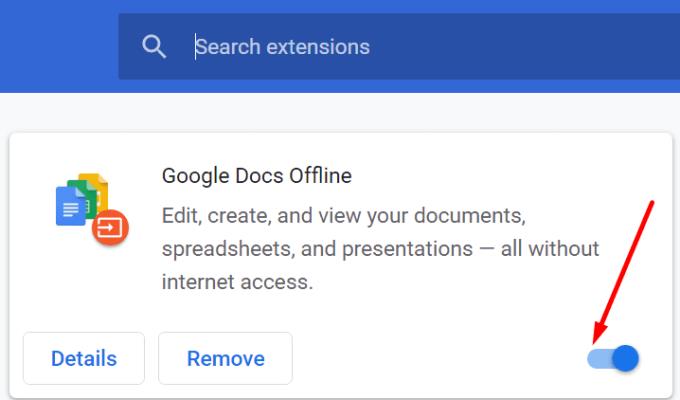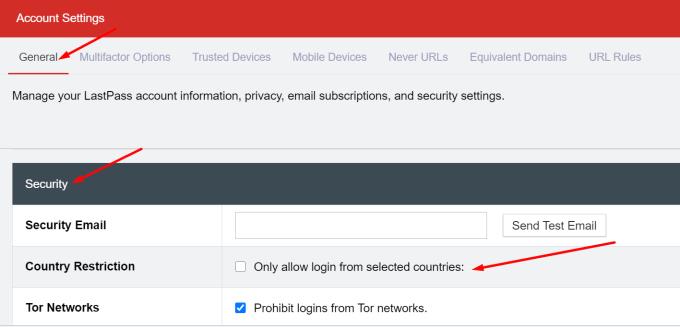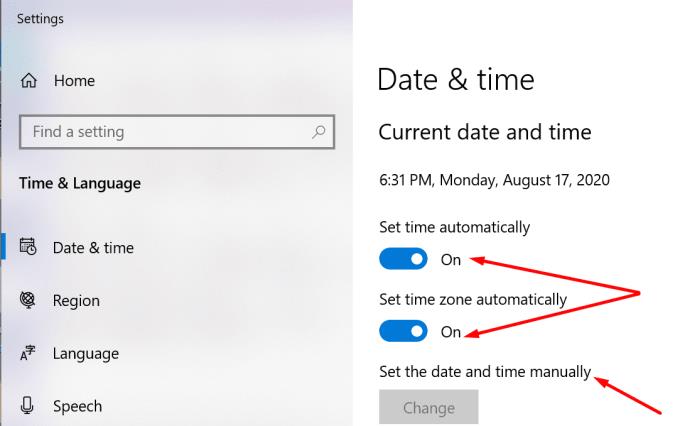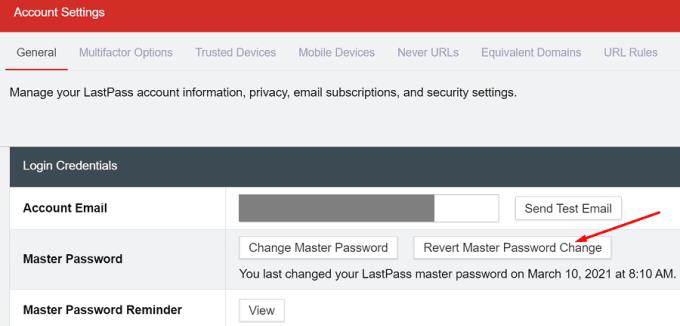Das Letzte, was Sie bei der Verwendung eines Passwort-Managers tun möchten, ist, sich nicht in Ihr Konto einloggen zu können. Dort haben Sie ein Tool, das Ihnen helfen soll, alle Ihre Passwörter zu verwalten, aber Sie können nicht darauf zugreifen. In diesem Handbuch erfahren Sie, wie Sie LastPass-Anmeldeprobleme beheben und wieder auf Ihren Passwort-Manager zugreifen können.
So beheben Sie LastPass-Anmeldeprobleme
⇒ Hinweis : Leider treten bei LastPass recht häufig Anmeldeprobleme auf. Überprüfen Sie, ob andere Benutzer ähnliche Anmeldeprobleme gemeldet haben . Vielleicht befindet sich LastPass mitten in einem größeren Ausfall und das Unternehmen arbeitet bereits an einer Lösung.
Stellen Sie sicher, dass Sie die richtigen Zeichen eingeben
Überprüfen Sie, ob die Feststelltaste aktiviert oder deaktiviert ist. Überprüfen Sie dann Ihr Tastaturlayout, insbesondere wenn Ihr Benutzername oder Ihr Passwort Sonderzeichen enthält. Bewegen Sie den Mauszeiger über das Symbol für die Tastatursprache in der Taskleiste, um die aktuelle Konfiguration zu überprüfen.
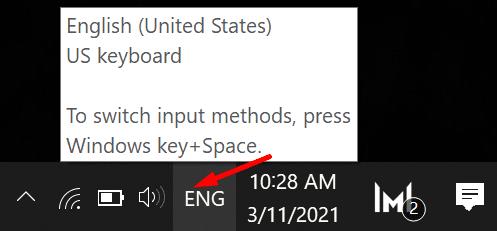
Wenn Sie das Tastaturlayout ändern müssen, klicken Sie auf das Symbol für die Tastatursprache und wählen Sie eine andere Spracheingabeoption.
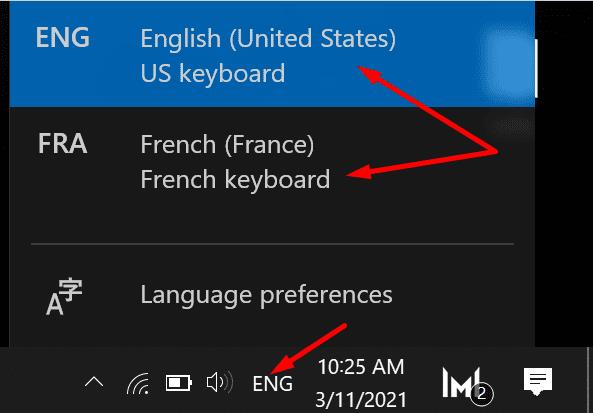
Starten Sie ein Notepad-Dokument und geben Sie Ihr Passwort oder Master-Passwort ein. Überprüfen Sie das Passwort noch einmal, um sicherzustellen, dass es keine Tippfehler gibt. Kopieren Sie es dann in die App und prüfen Sie, ob Sie sich einloggen können.
Melden Sie sich bei LastPass Online an
Wenn Sie sich mit der eigenständigen App nicht bei Ihrem Konto anmelden können, versuchen Sie, sich im Web anzumelden. Gehen Sie zu https://lastpass.com und prüfen Sie, ob Sie sich einloggen können. Suchen Sie nach Updates und aktualisieren Sie Ihren Browser, wenn eine neuere Version verfügbar ist.
Deinstallieren Sie außerdem die LastPass-Erweiterung, schließen Sie den Browser, starten Sie ihn neu und installieren Sie die Erweiterung erneut.
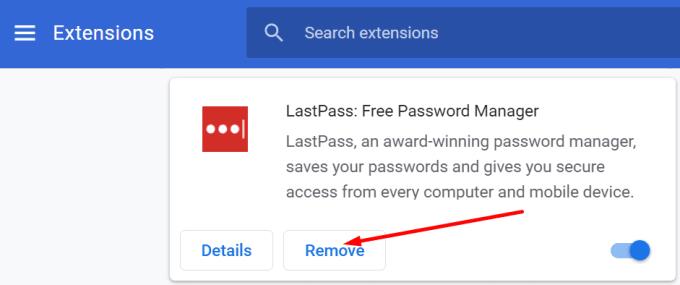
Browsererweiterungen deaktivieren und LastPass-Cache löschen Clear
Wenn Sie sich immer noch nicht bei LastPass anmelden können, deaktivieren Sie alle Ihre Browsererweiterungen außer LastPass. Möglicherweise stören einige Ihrer Erweiterungen LastPass. Klicken Sie auf Ihr Browsermenü, wählen Sie Erweiterungen (oder Weitere Tools und klicken Sie dann auf Erweiterungen) und deaktivieren Sie alle Ihre Erweiterungen manuell.
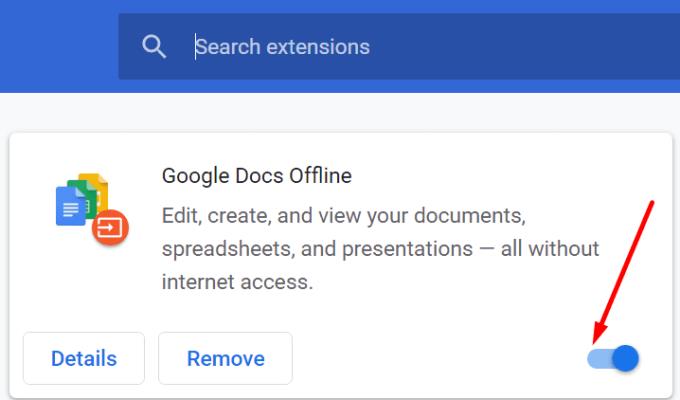
Navigieren Sie außerdem zu C:\Users\UserName\AppData\LocalLow , wählen Sie den LastPass-Ordner aus und entfernen Sie alle Dateien aus diesem Ordner. Überprüfen Sie die Ergebnisse.
Deaktivieren Sie die Anmeldung aus ausgewählten Ländern und schalten Sie Ihr VPN aus
Überprüfen Sie, ob Sie die erweiterte Option " Nur Anmeldung von ausgewählten Ländern zulassen " aktiviert haben . Wenn Sie kürzlich in ein anderes Land gezogen sind, können Sie sich durch diese Option möglicherweise nicht bei Ihrem Konto anmelden. In diesem Fall zeigt LastPass möglicherweise auch die folgende Fehlermeldung an: „LastPass erkennt dieses Gerät nicht, oder Sie befinden sich an einem neuen Standort.“
Um dieses Problem zu umgehen (oder in Zukunft zu vermeiden), deaktivieren Sie die Option zum Anmelden aus ausgewählten Ländern und deaktivieren Sie Ihr VPN, wenn Sie eines verwenden.
Klicken Sie auf Ihr Profilbild und wählen Sie Kontoeinstellungen .
Scrollen Sie dann nach unten zu Erweiterte Einstellungen anzeigen .
Scrollen Sie nach unten zu Sicherheit und deaktivieren Sie das Kontrollkästchen. Anmeldung nur aus ausgewählten Ländern zulassen .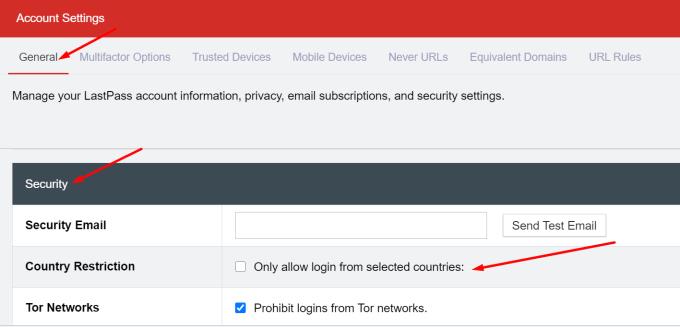
Speichern Sie die Änderungen und prüfen Sie, ob diese Aktion die Häufigkeit von Anmeldeproblemen verringert.
Überprüfen Sie Ihre Datums- und Zeiteinstellungen
Die LastPass-Server können die Validierung Ihrer Verbindungsanfrage verweigern, wenn die Datums- und Uhrzeiteinstellungen Ihres Systems falsch sind.
Gehen Sie zu Einstellungen , wählen Sie Uhrzeit und Sprache aus und wählen Sie im linken Bereich Datum und Uhrzeit aus.
Schalten Sie die Optionen ein, mit denen Ihr Computer die Zeit und Zeitzone automatisch einstellen kann.
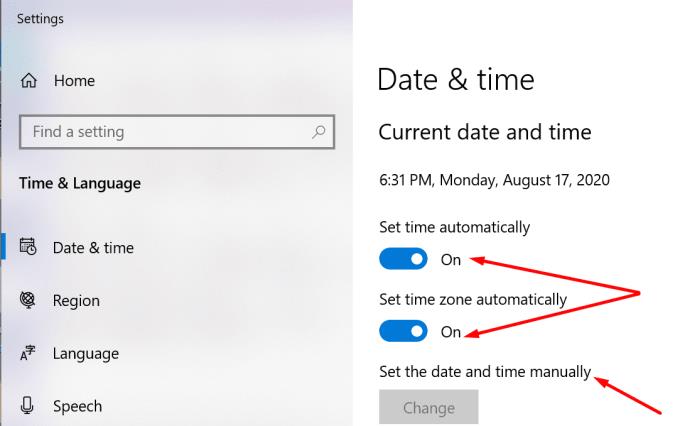
Stellen Sie Ihr Konto wieder her
Wenn Sie Ihr LastPass-Passwort vergessen haben, können Sie versuchen, Ihr Konto wiederherzustellen. Beachten Sie, dass LastPass Ihr Master-Passwort nicht speichert. Dies bedeutet, dass das Unternehmen es nicht an Sie zurücksenden kann, falls Sie es vergessen. Die einzige Lösung , die Sie links haben , ist zum Navigieren Kontowiederherstellung Seite zu Ihren ermöglichen One Time Password .
Damit diese Methode funktioniert, müssen Sie über einen Computer und Browser, mit dem Sie sich zuvor bei LastPass angemeldet haben, auf die Seite zur Kontowiederherstellung zugreifen. Andernfalls können Sie das Passwort nicht zurücksetzen.
Es ist erwähnenswert, dass Sie diese Lösung nicht verwenden können, wenn Sie kürzlich Ihren Browser-Cache geleert oder Ihr Master-Passwort geändert haben. Als letzten Ausweg können Sie versuchen, die Änderung des LastPass-Master-Passworts rückgängig zu machen .
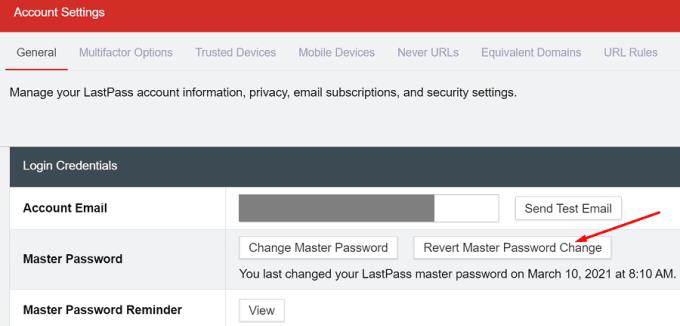
Wenn Sie sich nicht bei der mobilen App anmelden können
Wenn das Anmeldeproblem nur die mobile LastPass-App betrifft, suchen Sie nach Updates und installieren Sie die neueste App-Version. Überprüfen Sie außerdem die Datums- und Uhrzeiteinstellungen auf Ihrem Telefon und stellen Sie sicher, dass sie korrekt sind. Ihr 2FA-Code ist deaktiviert, wenn Sie falsche Datums- und Uhrzeiteinstellungen verwenden. Wenn das Problem weiterhin besteht, installieren Sie die App erneut.
Beachten Sie übrigens, dass Sie Ihr Konto nicht mit Ihrer mobilen LastPass-App wiederherstellen können.
Abschluss
Überraschenderweise gehören Anmeldeprobleme zu den häufigsten Problemen, die LastPass-Benutzer betreffen. Um das Problem zu beheben, vergewissern Sie sich, dass Sie die richtigen Zeichen eingeben, deaktivieren Sie Ihre VPN- oder IP-Verbergungssoftware, schalten Sie Ihre Browsererweiterungen aus und setzen Sie Ihr Passwort zurück. Wie oft treten bei Ihnen LastPass-Anmeldeprobleme auf? Welche Methoden zur Fehlerbehebung hatten in Ihrem Fall die höchste Erfolgsquote? Teilen Sie Ihre Gedanken in den Kommentaren unten mit.